나에게 주는 생일 선물 입니다.
최근 고사양 게임들이 많이 나오면서
그래픽 카드에 대한 고민이 깊어집니다.
또 오큘러스퀘스트2 라는 물건을 산뒤로
VR을 하기엔 기존 1080이 좀 떨어진다...
또 다른 스팀게임 4K 풀옵션을 하려면 3080급은 써야 될거 같은데
하면서 3080에 대한 욕심이 많이 생겼습니다.
우선 발단은...
최근 코인이 시들해 지면서...
또 LHR 버전인 Ti 시리즈가 나오면서
가격이 안정화 되어 가는거 같아 눈팅을 합니다.
그러던 6월 22일경...
MSI에서 Ti 슈프림을 대량으로 풀기 시작합니다.
많은 유저들이 슈프림을 추천하더군요
여기 저기서 타세요가 올라오고 결국 지름신에게 넘어갔습니다.
우선 네이버페의 맴버쉽데이와
라인프렌즈 신한카드의 콤보를 먹이면
214.8의 3080Ti 슈프림의 체감 가격이 189만이 됩니다.
- 카드 연회비가 7천원 이지만 네이버 플러스를 6개월 공짜로 주니 쌤쌤인걸로..
MSRP 기준으로 국내 판매하는 리더스의 3080Ti 가격은 174.5만 정도 였던 걸로보아
상급 기종인 슈프림이 189라는건 꽤 메리트 있는 가격이었습니다.
- 물론 최고 가성비는 3080이라 추후 발매될 LHR 버전을 기다릴까도 생각해 봤지만
최근 불고 있는 보상 소비? 에 편승해서 저질렀습니다.
일단 그래픽 카드를 사기로 마음을 먹으니 파워도 바꿔야 되고 이왕 바꾸는거 아예 피시를 새로 맞추자!
가 되어 버렸습니다.
지난번 5호기를 조립할 때는 화이트 감성으로 맞춘 흰둥이 였는데
이번 6호기는 검둥이로 만들어 봅니다.

PS5, Wii, 공유기, PC 본체~ 무한 화이트 사랑!!!!
견적을 슬~ 내봅니다.
내가 나에게 선물을 해야 1% 적립을 해주는 희한한 네이버페이....
OK 진행해!
신한카드가 행사하는 날인 23일에 맞추어 부품들을 질렀습니다.
안타깝게도 최근 이사 준비를 하고 있어서 이미 지난달 가전제품을 크게 긁어 놓은 바람에
카드 한도가 초과 되는 바람에 나머지 부품들은 따로 구매 했습니다.
그래픽 카드는 주문 다음날인 24일 오전에 총알 배송 되었고
금요일인 25일에 나머지 모든 부품이 도착했습니다.
택배 파업 관련으로 혹시나 지연될까 걱정했으나 다행입니다.
영롱한 3080Ti 슈프림 입니다.
최근 재포장 Issue도 있어 개봉할떄 무려 동영상 촬영 하면서 뜯었습니다.
박스와 시리얼 일치하고 눈에 띄는 흔적들은 없어 안심했습니다.
아쉽게도 신세계 5만을 주는 후기 이벤트는 조기 종료 되었네요
- 용용이 힘내라!! 울지마!! 일어나!
끝인 줄 알았는데...
용용이가 힘을 냈습니다!
마침 23일 구매 했는데..
그럼 MSI 3080Ti 슈프림의 체감가는 184만대!!
다신 MSI를 SI라고 부르지 안케따!!!
우선 케이스는
3080Ti가 들어갈 좀 큰게 필요 했고
사용시 옆을 열어 쓸 수 있는 스윙 도어 타입을 고려했습니다.
눈팅결과 최근 다크플래시 쪽 많이들 쓰시는거 같은데 저는 이전에 3RSYS 것을 너무 만족스럽게 쓰고 있어서
3RSYS로 선택했습니다.
라이저 케이블을 주는 모델도 있었으나 3.0 버전이라.. 제외...
일단 가성비 좋은 스윙 도어 방식의 미들 타워 모델인 L700을 최종 선택 하였습니다.
그 다음은 CPU
두말 할것 없이 요즘 대세는 AMD죠...
사실 저는 인텔 빠 였는데 르누아르 노트북 써본뒤로 AMD로 갈아탔습니다.
하지만 그래픽카드는 여전히 Nvidia!
특이하게 제 이름이 박혀서 오네요 부끄러우면서도 기분좋은...
그 다음 파워!
파워는 튼튼하기로 유명한 시소닉의 포커스 골드 850으로 선택했습니다.
과거 3080과 궁합이 안좋아 한때 Issue가 있었으나 개선하였다고 하니
또 풀모듈러가 좀더 비싼데 어차피 필수 연결은 필요하니
Half 모듈러 타입인 GM850으로 선택
보드는 PCI 4.0이 지원되는 가성비 B550으로 선택 했는데
이게 실수 였는지는 나중에 깨닿게 됩니다...
쿨러!
5800X가 발열이 쎄서 수냉 쿨러를 추천 합니다.
그 중에 3열 저렴이로 선택 했습니다.
같은 모델 RGB 타입이 좀더 저렴이 인데 그 친구는 호스가 너무 생고무 느낌이라
패브릭 직조 느낌나는 ARGB 타입의 DT-360을 선택
다음 스토리지...
당연 Nvme 써야죠!
3.0과 별로 차이는 없다고 하지만 이왕 쓰는거 PCI 4.0 타입을 써야죠!
믿고 쓰는 삼성 PM9A1으로 선택 하였습니다.
메모리!
오랫동안 써왔던 은박 포장의
PC3200 타입의 DDR4 삼성램 8G X2 입니다.
요즘 메모리 튜닝들 많이 하시는데
저는 아직 이런게 좋습니다.
32G로 쓰시는 분들도 많은데
아직 까지 16G도 잘 못쓰는거 같아요..
튜닝 케이블
그래픽 카드의 전원부가 3곳이나 연결이 필요하여
슬리빙 케이블을 3개 구매 하였습니다.
깔맞춤을 위해 블랙으로!!
이제 시작을 해봅니다
글래스 도어를 떼어 두고 반대쪽 커버를 열어 내부를 봅니다.
케이스도 ARGB가 지원되는 팬들이 달려있습니다.
또 상단부에 USB 3.1 Type C를 뽑아주는 단자가 있는데 이게 TYPE-E 형태라..
제가 구매한 메인보드는 Pro가 아니어서 안타깝지만 쓸 수가 없네요... 크흠
오른쪽 아래에 파워를 넣을 겁니다.
파워를 개봉합니다.
알 수 없는 킷트가 하나 보입니다.
무엇에 쓰는 물건인고?
테스터 라고 하는거 같은데 어떻게 쓰는지 모르니 패스 합니다. ㅋ
세월아...
파워는 기본적으로 하단으로 흡기하여 후면으로 열을 빼줍니다.
팬이 아래로 가게 체결해 줍니다.
하프 모듈러 타입이라
추가로 연결할 것은 PCI 파워선 한개와
SATA 파워선 입니다.
요새 몰렉스는 쓸일이 거의 없어 연결하지 않았습니다.
Screw 종류가 엄청 많은데 딱봐서 쎄보이는 Screw로 파워를 고정해 줍니다.
이제 천정(?)을 개봉하여 수냉 쿨러를 먼저 달겠습니다.
저렴이 모델인데 구성품은 알차게 있습니다.
무엇에 쓰는 물건인고?(2)
대충 보니 LED를 바꿔주는 조작 스위치 인 듯 합니다.
본체 케이스에 LED 스위치가 있어 그쪽으로 연결해 줄것이니 일단 패스
라디에이터에 팬을 달아 줍니다.
팬의 방향을 주의 해서 라디에이터 맞닿는 쪽을 배기쪽으로 맞춰 주셔야
본체의 열기를 빨아들여 라디에이터 쪽으로 보내줍니다.
방향 구분은 볼록 날개 방향이 흡기 입니다.
메인보드를 조립전에 저 CPU 파워선을 미리 후회 할것 입니다!
상단에 라디에이터를 달았습니다
뒤틀리면 안되니 Screw는 X 자 방향으로 먼저 체결 해주시는 것이 좋습니다
또 Screw를 끝까지 체결하지 마시고 절반 정도만 체결후에 전체 Align을 잡아주고 최종 체결 하시면 되겠습니다
메인보드를 조립할 차례 입니다.
이떄 뭔가 잘못 됨을 느꼈습니다.
음.. 작네?
ATX가 아닌 M-ATX ??
이게 머선 129
사건의 전말은 이랬습니다.
ASUS의 TUF B550 Plus는 폼팩터가 2가지 이며
유통사 버전에 따라 달라 집니다.
대원은 ATX, STCOM은 M-ATX 입니다.
저는 그냥 저렴이로 살려다가 가격만 보고 덜컥 M-ATX를 산 것 입니다.
구매 영수증에도 M-ATX라고 써있었는데도 멍청멍청~~
크흠...
내 실수니 어쩔수 없이 조립합니다.
TUF B550에는 M.2 슬롯이 2개 이고
이중 첫번째 M.2만 PCI 4.0을 지원합니다.
- 이는 B550 보드의 스펙이며 CPU에서 지원해서 그렇습니다.
그리고 좋아 보이는 방열판을 1개 기본으로 제공해 줍니다
여기서 문제가 발생합니다.
ATX 폼팩터의 제품은 저 방열판은 1번과 2번 어느곳에든 사용 할수 있습니다만
M-ATX의 경우는 사이즈가 안나와 2번 슬롯에만 부착이 됩니다.
- 아니 4.0 슬롯 놔두고 3.0에 방열판을 달아주는 제조사가 어딨어!!
이게 또 치명적이네요
한번의 잘못된 선택이... 멍청멍청(2)
다행히도 과거 5호기에 쓰려고 샀던 방열판이 VGA간섭 때문에 못쓰고 구석에 버려뒀었는데
이번에 요긴하게 사용 되었습니다.
메인보드가 M-ATX라서 스페이서를 U자 마크가 있는곳에 채워 줍니다.
멍청멍청(3)
CPU 쿨러는 기본 인텔 타입이라 AMD 브라켓으로 바꿔 줍니다.
근데 자세히 보면 기존 브라켓을 떼어내고 인텔 브라켓을 써도 될것 같기는 합니다만..
일단 시키는대로 합니다.
CPU 뻥 포장 쩌네요..
폼 크기 어쩔?
멀티팩이라 그런가 봅니다.
CPU 잘 맞추고
동봉된 서멀구리스를 잘 바른뒤 쿨러를 결합해 줍니다.
CPU 접촉면의 쿨러 보호필름을 꼭 떼어내야 합니다.
각종 케이블을 연결합니다.
Front의 USB 3.0과 AUDIO 단자... SATA 단자 등등...
여기서 또하나 ATX 규격은 오른쪽에 'ㄱ' 형태로 꺽인 SATA 포트가 나옵니다만
M-ATA 타입은 저렇게...
오른쪽으로 빼면 이쁘게 될것을...
어쩔수 없이 아래로 빼줍니다
이제 언급하기도 귀찮은 멍청멍청(4)
메뉴얼 핀맵을 보고 스위치도 연결합니다.
메모리는 듀얼 채널로 구성해야 하기에
메뉴얼을 참고해서 연결하면 됩니다
보통 메인보드에 색으로 짝을 표시 해두니깐
지금 메인보드 기준으로 회색 슬롯에 끼우면 됩니다
이제 대충 연결은 다 되었고...
VGA가 들어갈 위치의 브라켓을 빼줍니다.
사이즈가 커서 2칸이 필요 하네요
오른쪽 아래 VGA 지지대가 있기는 합니다만 지지 면적이 좁아 보입니다.
쿨러의 보호필름과 NVMe 방열판의 보호필름도 떼어 줍니다.
VGA를 연결합니다.
크고 아름다운 슈프림
원래 M.2 2번 슬롯에 쓰라고 준 사각 폼 패드 인데... 아몰랑~ 지지대 쪽에 붙여 줍니다.
이제 VGA 전원을 연결할건데...
슬리빙 케이블로 할 겁니다.
그런데 방향이 좀 고민 됩니다
아래로 돌리면 라디에이터랑 팬쪽을 가릴것이고...
위로 돌리면 윗면에 새겨진 용용이를 가려 버립니다.
결국 아래로 돌리기로 했습니다
용용이를 포기 할 순 없지!
시험 구동을 해봅니다.
보드 떄문에 좀 삐졌더니
기본 POST 확인도 안하고 조립을 해버렸습니다.
아무튼 잘 돌아 갑니다.
레인보우 LED는 정말 예쁘네요
하지만 용용이는 쿨러 호스가 일부 가렸...
바이오스는 한글이 지원되지만 버전이 좀 초기 버전 같습니다.
그리고 메뉴얼에 바이오스 설명이 없네요
일단 각 부품들 모두 정상으로 잘 인식 되었네요

기존 5호기에서 SSD 2개와 주민들(?)을 꺼내 옵니다
SSD 브라켓에 2개 까지 연결할 수 있네요
크루셜 MX-500은 참 가성비 좋은 SSD 인것 같습니다.
너무 만족스럽고 PS4에 쓰던 1T를 5호기로 옮겼는데 이제 다시 6호기로 옮겨야 겠습니다.
5호기에는 NVMe 970 EVO와 일반 2T 하드가 있어 따로 SSD는 필요 없습니다.
SSD 브라켓 연결과 선정리를 끝냈습니다.
세상에서 선정리가 제일 어려운것 같습니다.
업체에 돈주고 맏긴 뒤에 짜장면 한 그릇 먹고 오는게 어떨까 생각해 봅니다.
주민들(?) 도 새집으로 이사왔습니다.
윈도우를 설치 하자마자 자동으로 Amoury Crate를 설치 합니다??
머선 129(3)
- 나중에 확인해 보니 바이오스에 자동설치 여부 메뉴가 있네요
밴치를 돌려봅니다
19832라... 다른 사람들 2만점 넘던데...
정상 범주 이기는 하나 뭔가 좀 아쉽습니다.
그래픽 카드가 듀얼 바이오스라고...
사일런트 모드에 맞춰 있었습니다.
게이밍으로 바꾸고 재측정 하니 2만을 넘겼네요
편안~
풀로드시 GPU 온도는 72도 까지 올라갑니다만
팬소음이 거의 들리지 않습니다
슈프림이 쿨링과 소음, 성능이 좋다고 하던데 찐 이네요...
NVMe도 PCI 4.0의 속도가 나옵니다.
그런데...
RND4K 점수가 많이 낮습니다?
나중에 알아봐야 겠습니다.
바이오스도 최신으로 업데이트 하였습니다.
기존에는 메뉴만 있고 동작을 안하던
Resize BAR가 활성화 되었습니다.
기존에 바이오스에서 아니오로 찍혀있던 것이
이제 '예'로 바뀌었습니다!
- 3080Ti는 기본으로 활성화 되어있어 VGA 바이오스 업데이트는 필요 없습니다.
하지만 3080Ti는 역시 3080Ti...
뿜어내는 열기가 범상치 않아
주민들은 다시 퇴거 시켰습니다.
ㅡㅜ
또 기본 제공해준 지지대의 상단 슈프림 글자가 반대로 인쇄 되어있어
저런식으로 받쳐 놓았습니다.
- 인쇄를 양면으로 해주던가...
5호기 흰둥아 잘가~
6호기 검둥이 어서오고~
이제...
뒷정리가 남았군요...
휴... 나이를 먹어 이제는 꾸부정하게 앉아
조립하는게 힘이 드네요
특히 ARGB 배선은 처음 보는거라 중간에 유튜브를 찾아봐야 했습니다.
아마 다음 7호기 제작이 힘들고 그냥 완제품을 사야 될 것 같습니다..
이번달 생일이었는데
마침 그래픽 카드의 가격이 착해지면서(?) 제 자신에게 선물을 줄 수 있게 되었습니다.
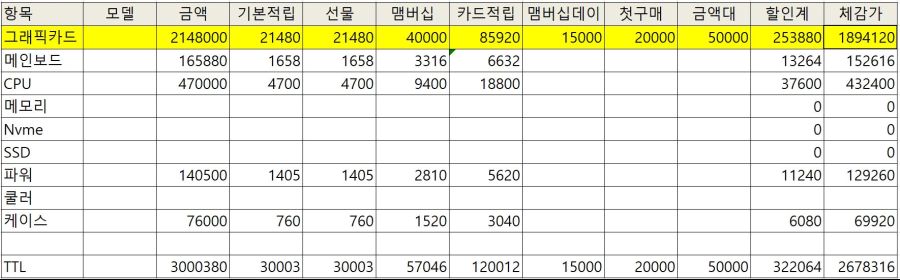


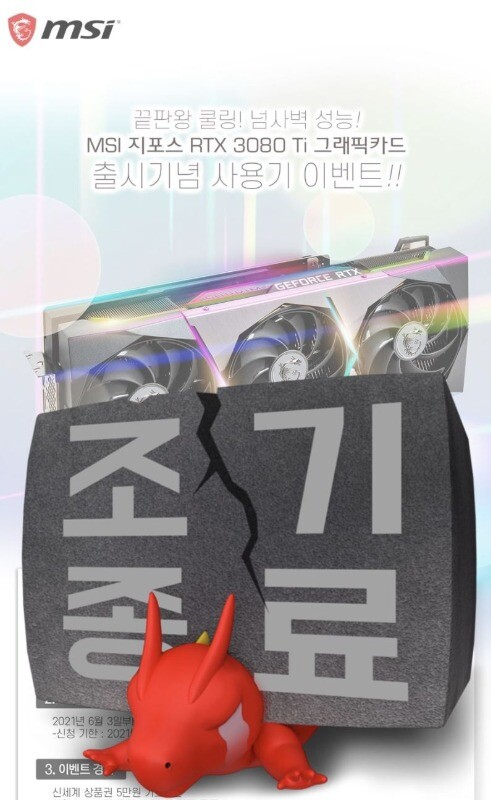
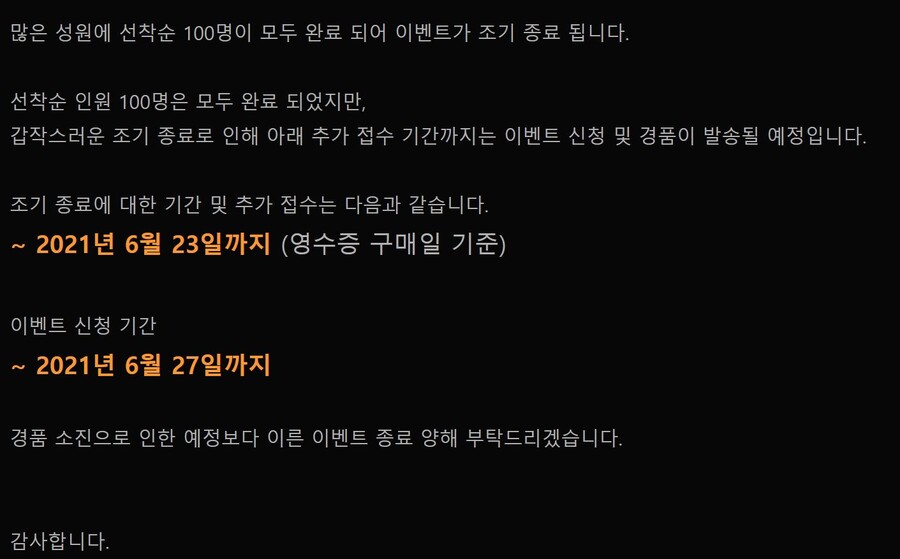

















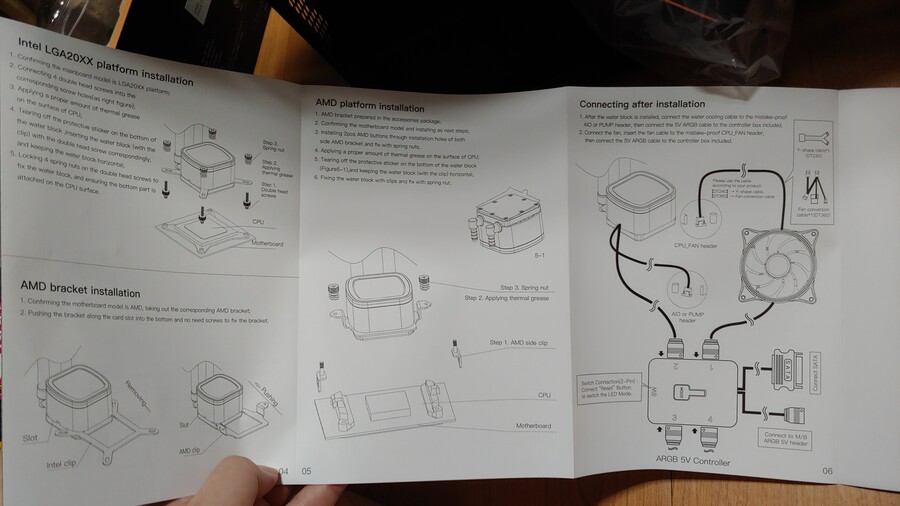










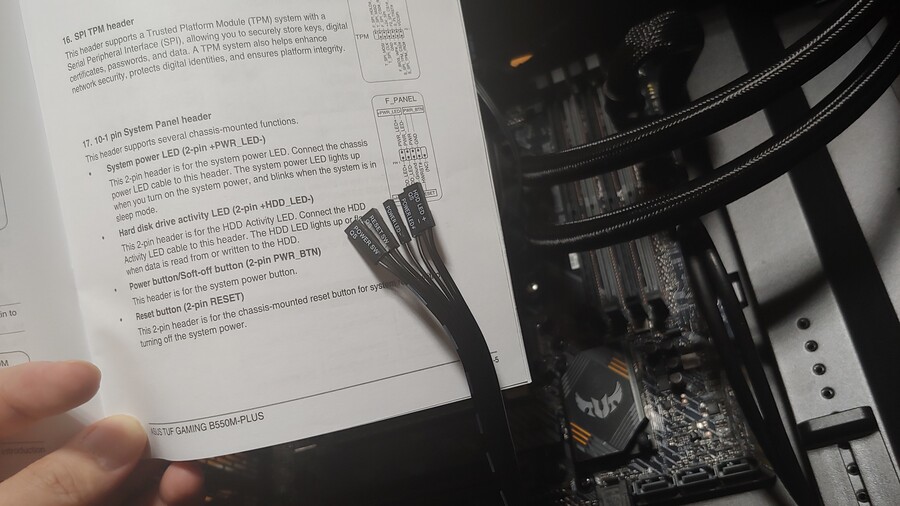







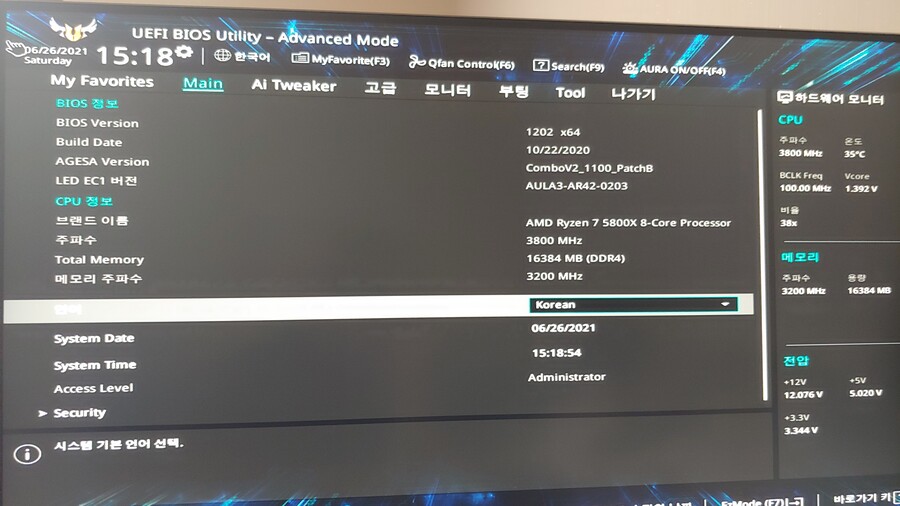




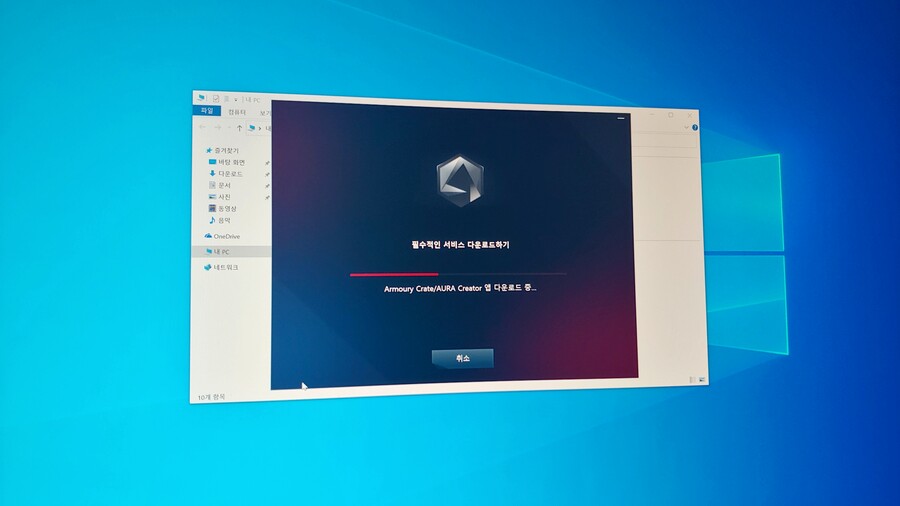
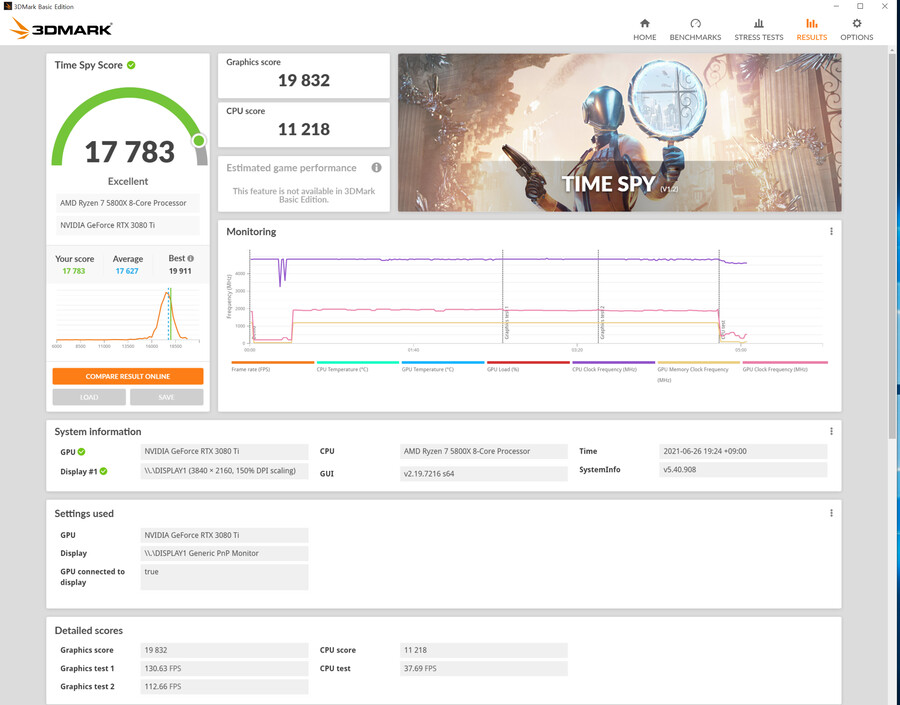

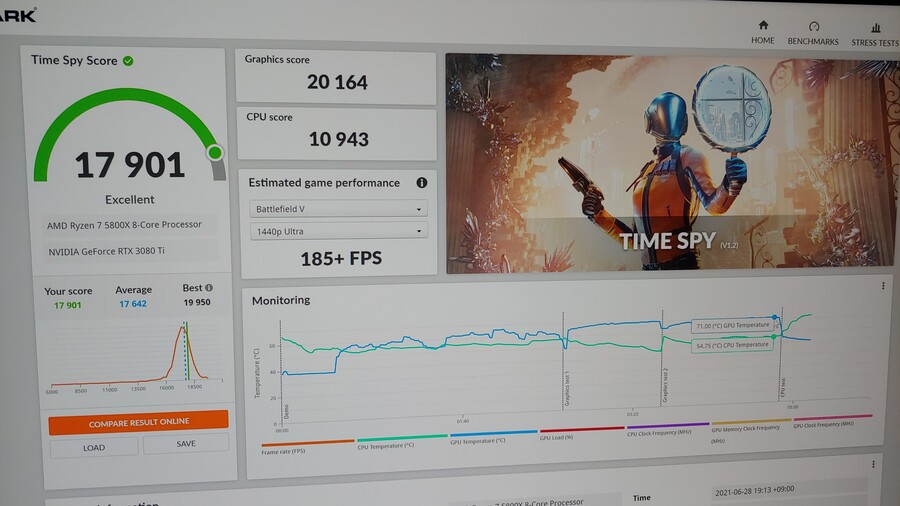
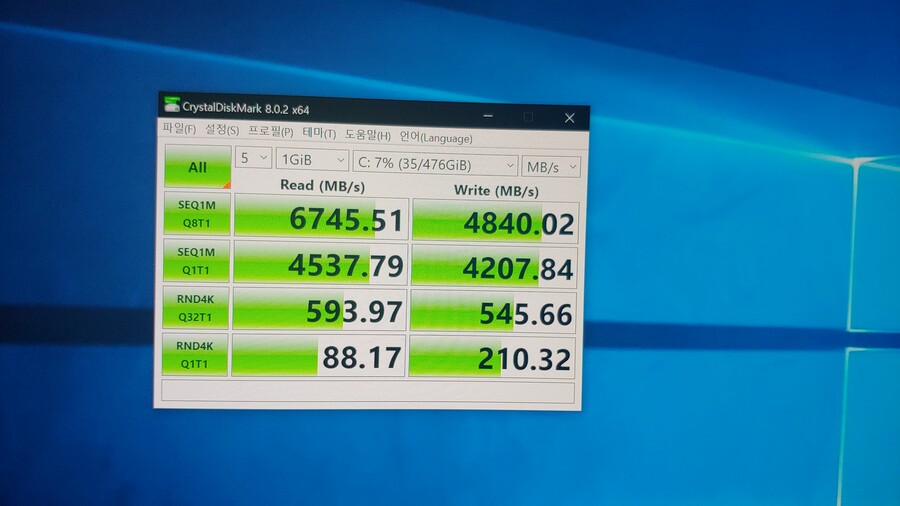
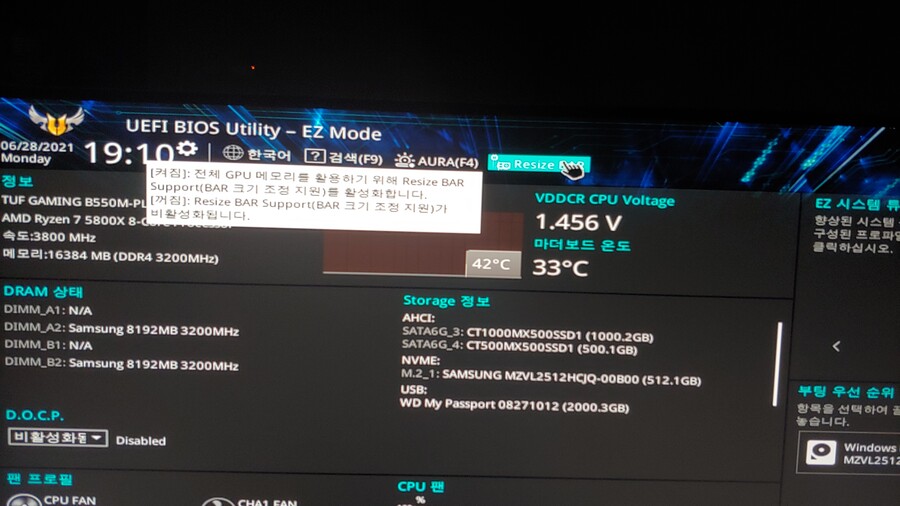
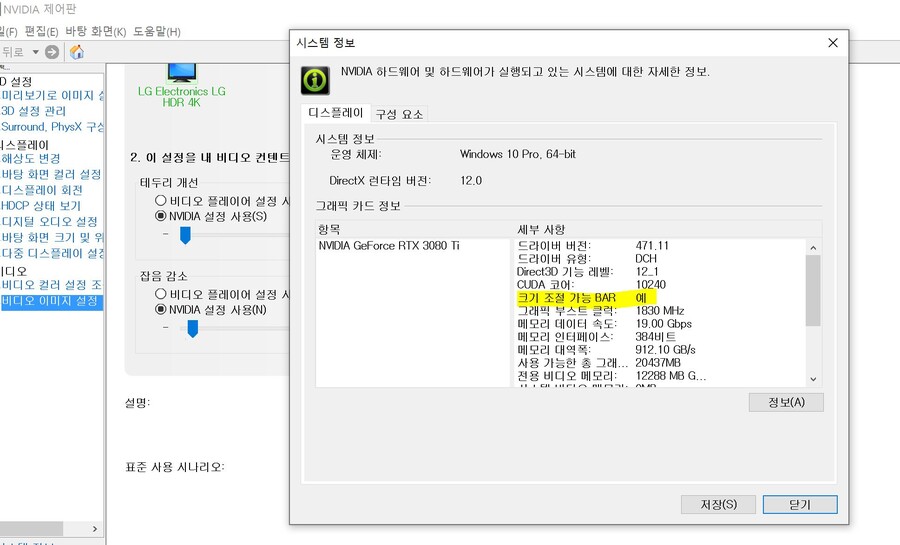



우와;;;, 컴 좋네요;; 컴이 두대;; 내컴도 저랬으면 좋았을껀데;;
지르세요! 월급님이 빠른 로그아웃을 합니다.
쫄보라 수냉 도전은 못하고 매번 농협만 씁니다. ㅊㅊ
웬만한 수냉쿨러는 피해보상 보험이 들어져 있으니 쫄지 마세요! 하지만.. 농협도 공랭중엔 탑급이니...
삭제된 댓글입니다.
로리할망구
감사합니다. 드림컴이 트루가 되시길...
저랑 똑같은 성능이네요. 참고로 TUF지만 요기에다가 +@ OLED 48C1 흐흐흐 +_+